PC-programför programmering av AXCARDkortläsare
|
|
|
- Linnéa Viklund
- för 8 år sedan
- Visningar:
Transkript
1 PC-programför programmering av AXCARDkortläsare
2 VER. 2.2 INNEHÅLLSFÖRTECKNING 1. INSTALLATION DRIFTSÄTTNING AV KORTLÄSARE INSTALLERA AXBASE SYSTEMKRAV UPPDATERA GAMMAL AXBASE INSTALLERA AXBASE FILER KONFIGURERA INI-FIL AXBASE FÖR FLERA SYSTEM VIKTIGA TIPS INSTALLATIONSPROGRAMMERING INLÄGGNING AV SYSTEMPASSWORD TEST AV LÄSARE INLÄGGNING AV DÖRRAR PROGRAMMERING AV DÖRRPARAMETRAR TA BORT DÖRRAR UPPDATERA LÄSARE UTSKRIFT PÅ SKRIVARE SYSTEMUNDERHÅLL SYSTEMINSTÄLLNINGAR INLÄGGNING AV PASSWORD FÖR INSTALLATÖR STÄLLA KLOCKAN SYSTEMRESET GRUNDERNA I AXBASE VÄLJA KOMMANDON ANVÄNDA FORMULÄR ANVÄNDA DIALOGRUTOR STARTHJÄLP PÅ SKÄRMEN ANVÄNDARPROGRAMMERING INTRODUKTION INLÄGGNING AV DÖRRAR INLÄGGNING AV TILLTRÄDES-ZONER INLÄGGNING AV TILLTRÄDES-SCHEMOR INLÄGGNING AV PERSON-GRUPPER INLÄGGNING AV PERSONER NORMAL INLÄGGNING SERIEINLÄGGNING IMPORTERA GAMMAL AXBASE SÖKA I LISTAN KALENDER... 55
3 4.8 INLÄGGNING AV PASSWORD FÖR ANVÄNDARE SYSTEMUNDERHÅLL SPÄRRA KORT TA BORT PERSONER HÄNDELSER TOLKNING AV HÄNDELSER SPARA/LADDA HÄNDELSER RENSA HÄNDELSER HÄMTA HÄNDELSER UPPDATERA GRUPP PERSONER INNE/UTE EXPORTERA ASCII VIKTIGA TIPS BYGGA UT EN ANLÄGGNING... 69
4 1. Installation 3 1. INSTALLATION 1.1 DRIFTSÄTTNING AV KORTLÄSARE Innan Du startar driftsättningen måste kortläsaren/kortläsarna vara installerade. Har Du fler än en, skall de också vara sammankopplade i ett nätverk. (se AXCARD programmeringsmanual kap. 8.2) Du skall också ha kopplat in isolator och modularjack för PC-anslutning enligt sista sidan i appendixet. Börja med att spänningssätta första läsaren. - Tryck RST # 6 st bip hörs, minnet töms och läsaren initieras - Tryck RST # Inläggning av lokalt password. Vid system Anteckna det lokal passwordet. måste alla läsarna ha samma lokala password. Ställ node omkopplarna på. 00 "stand alone" Om Du har en eller flera systemläsare CR-225 med i systemet måste Du att ställa klockan på dessa. CR-225 har ingen egen hårdvaruklocka utan får normalt sin tid från mastern. Om kommunikationen bryts till mastern finns det dock en mjukvaruklocka som reserv men är inte lika exakt som den kristallstyrda klockan i mastern. Ställ in datum och klockslag (endast CR-225) - Tryck - Tryck # 58 - Slå <ÅÅ MM DD >< TID >< DAG > - Tryck # - Tryck * Exempel: # #
5 4 1. Installation Lägg in ett kort för att prova dörren. - Tryck #01 drag kort # * - Dra kortet och dörren ska öppna. Upprepa samma sak för samtliga läsare inklusive mastern och använd samma lokala password. Ställ node omkopplarna i läsarna till: 01 på mastern på slavarna Lägg in "system password" på mastern. - Tryck # # * Observera: Även om systemet består av endast en läsare (master), måste alla punkter ovan utföras.
6 1. Installation INSTALLERA AXBASE Som nästa steg måste Du installera Axbase på hårddisken SYSTEMKRAV För att kunna använda Axbase krävs följande hårdvara och programvara: - En IBM-kompatibel persondator med minst en processor. För att fullt kunna utnyttja systemets kapacitet behövs en 100 MHz Pentium - Microsoft Windows 3.1 eller senare eller Windows Om inte Windows 95, MS-DOS operativsystem, version 3.3 eller senare - Minst 4 Mb RAM. Mer minne rekommenderas för bästa funktion speciellt om flera program laddas samtidigt. - Windows-kompatibel mus. - En hårddisk med minst 5 Mb ledigt utrymme. - En diskettenhet för 3,5 disketter med en lagringskapacitet på 1,44 Mb. - COM-port 1 eller 2 måste vara ledig för inkoppling av kortläsarna UPPDATERA GAMMAL AXBASE Om Du skall uppdatera från en gammal Axbaseversion äldre än 2.0, skall Du inte installera denna version i den gamla Axbase version 1.x katalogen. Gör en normal installation fram till Inläggning av personer. Där går Du direkt till Importera gammal Axbase INSTALLERA AXBASE FILER A. Windows 3.x Du börjar installationen av Axbase med att starta Windows.
7 6 1. Installation - Sätt in disketten märkt "AXBASE 32 disk 1" i diskettenhet A: - Välj Arkiv Kör i programhanteraren - Skriv a:install - Tryck på RETUR Installationsprogrammet skapar en katalog på hårddisken som heter C:\axbase32. När programmet körs första gången skapas ett antal underkataloger. Om Du har en tidigare version av Axbase på din dator påverkas den inte av installationen. Som Du märker kan man också välja att installera programmet från valfri drive till valfri drive, om Din PC skulle vara utrustad med flera diskettenheter eller hårddiskar. - Klicka på Starta och vänta på att installationen blir färdig. Installationsprogrammet har nu skapat en programgrupp AXBASE 32 och en Axbase ikon. B. Windows 95 - Sätt in disketten märkt "AXBASE 32 disk 1" i diskettenhet A: - Klicka på Startknappen i nedre vänstra hörnet och välj Inställningar. Sen väljer Du Kontrollpanelen. - Klicka på ikonen Lägg till/ta bort program. - Klicka på knappen Installera. - Klicka på knappen Nästa. - Om inte programmet redan gjort så, skriv A:\install.exe - Tryck på Slutför. Installationsprogrammet skapar en katalog på hårddisken som heter C:\axbase32. När programmet körs första gången skapas ett antal underkataloger. Om Du har en tidigare version av Axbase på din dator påverkas den inte av installationen. Som Du märker kan man också välja att installera programmet från valfri drive till valfri drive, om Din PC skulle vara utrustad med flera diskettenheter eller hårddiskar. - Klicka på Starta och vänta på att installationen blir färdig.
8 1. Installation 7 Installationsprogrammet har nu skapat en programgrupp AXBASE 32 och en Axbase ikon KONFIGURERA INI-FIL Vi måste nu välja vilken COM-port Du skall ansluta Masterns printerutgång till på Din dator. Kontrollera vilken av COM-port 1 eller 2 som är ledig. - Starta Anteckningar - Välj Arkiv Öppna i anteckningar - Välj Filformat Alla (*.*) - Öppna filen C:\axbase32\axbase.ini Du kommer då att se en text som ser ut som nedan: Den här raden visar vilken COM-port som är vald. Om det behövs kan Du ändra COM portens nummer från 1 till 2. Detta visar telefonnummer och parametrar för telefonmodem. Det är nämligen möjligt att koppla in ett telefonmodem mellan dator och kortläsare om så skulle behövas. S7=30 betyder att modemet i PC-ändan ringer i 30 sek om det inte fått svar innan. DT betyder att modemet sänder med tonval. Om man ändrar till D innebär detta impulsering. Efter telenr$ = skriver Du in telefonnumret mellan citationstecknen, och när Du kör igång AXBASE ringer datorn automatiskt upp kortläsarna på detta telefonnummer.
9 8 1. Installation Detta visar namnet på katalogen där användarens data ligger lagrat, dvs. databasen. Axbase har ikonknappar i formulären. Dessa är anpassade för VGA-upplösning på skärmen. Om Du har en annan upplösning på Din skärm kan Du få vita kanter på knapparna och knappen kan vara förskjuten från centrum. Detta kan åtgärdas genom att ändra till scale% = 64 Dessa rader skall Du normalt aldrig ändra. Dessa rader är bara för den avancerade användaren. De kan användas för att visa en bild på kortinnehavaren men kräver extra hård och mjukvara i Din PC. Dessa rader är också till för den avancerade användaren. De ger möjlighet att händelser kontinuerligt till en annan programapplikation.
10 1. Installation 9 Spara eventuella ändringarna innan Du avslutar Anteckningar. Vissa dialogrutor som Skrivarinställning och Utskrifsformat samt utskrift på skärmen kan innehålla engelska ord. Om Du vill ändra dessa till svenska gör Du på följande sätt: - Starta Filhanteraren i programhanteraren - Välj menyn Visa och Sortera efter namn - Sök upp filen C:\axbase32\sbdata.dll och markera den. - Välj Arkiv Byt namn och ändra filnamnet till sbdata.eng - Markera filen sbdata.swe som står intill. - Välj Arkiv Byt namn och ändra filnamnet till sbdata.dll AXBASE FÖR FLERA SYSTEM Om man vill kan man administrera flera kortläsaranläggningar från en central plats genom att ansluta dessa via telemodem. Ett exempel kan vara ett företag med två olika arbetsplatser med i stort sätt olika personal men med gemensam administration. I detta fall lägger man upp en kopia på AXBASE och döper om dessa till exempelvis AXBASE1 och AXBASE2. AXBASE2 kan då vara ansluten via modem och ha telefonnumret inskrivet i ini-filen och ha modemet kopplat till COM 2, medan AXBASE1 kommunicerar direkt via COM 1. I detta fall bygger man två separata nätverk med var sin master som kommunicerar med var sin AXBASE som har olika databaser TIPS Om Du tittar i katalogen C:\axbase32 hittar Du en fil som heter user.bmp. Denna fil är en bitmap som motsvarar ett grått fält som döljs under AXBASE 32 loggan på huvudformuläret. Du kan öppna filen i t.ex. Paint brush eller Mspaint och skriva in namnet på företaget eller rita en företagslogo.
11 10 1. Installation Avsiktligt lämnad blank
12 1. Installation 11 2 INSTALLATIONSPROGRAMMERING Genom att initiera mastern ställs baud-hastigheten automatisk till den för Axbase erforderliga 1200 baud. 2.1 INLÄGGNING AV SYSTEMPASSWORD Starta Axbase genom att klicka på Axbase-ikonen. Det första Du får upp på skärmen är en dialogruta där Du måste välja språk.
13 12 1. Installation I nästa ruta som dyker upp måste Du fylla i uppgifter om installatör och användare. Har Du en skrivare ansluten till datorn kan Du skriva ut detta ett registreringsformulär och skicka eller faxa detta till Axema. Det sista momentet blir att fylla i passworden.
14 1. Installation 13 Du ska fylla i det lokala passwordet som Du lagt in i alla läsarna, samt system passwordet d.v.s. det systempassword Du lagt in i Mastern. (se Axcardmanualen) Fyll i systempasswordet till klicka OK. Axbase ber Dig nu att fylla numret på den sista läsaren i systemet, d.v.s. den med högsta nodadressen. Axbase försöker nu etablera kontakt med kortläsarna. Om programmet lyckas upprätta kontakt får Du ett grönt ljus. Om Du får ett gult ljus innebär detta att kontakten är bristfällig och att Du bör kolla nätet om det inte blir bättre. Har Du fått ett rött ljus saknar Du helt kontakt med läsaren. Om Du har ett större nät och Du är angelägen att snabbt få igång några läsare, kan Du temporärt stänga av en läsare för att snabbt komma vidare. detta gör Du genom att klicka en gång på Av/På-knappen när cursorn visas. Du får inget direkt resultat
15 14 1. Installation men nästa gång noden testas får Du ett rött kryss som visar att den är bortkopplad. Du kan sedan koppla till den genom att klicka på knappen och därpå åtgärda felet. Efter att kommunikationen är åtgärdad, måste Du köra Alternativ, Uppdatering för den dörren i formuläret Installera Dörrar i Installatörs menyn. 2.2 TEST AV LÄSARE Du hamnar nu i huvudmenyn som har en menyrad högst upp. Genom att klicka på en Installatör får Du upp en rullgardin med kommandon att välja bland. För att vara säker på att alla läsare fungerar bra bör Du begära en utskrift från alla anslutna läsare. Genom att markera Installatör och Anslutningstest får Du upp följande ruta: Du kommer då att få en utskrift på skärmen som kan se ut ungefär som följer:
16 1. Installation 15 Det fönster som kommer att fylla rutan har en bläddringslist i höger kant som automatiskt kommer fram om alla läsarutskrifterna inte ryms i fönstret. Genom att klicka på denna kan Du jämföra utskriften från de olika läsarna. Du kan ändra storleken på rutan eller flytta rutan som i övriga Windowsprogram. Vi skall nu tolka utskriften. Nedan ser vi ett exempel på hur en sådan kan se ut: -Rad 1 visar vilken läsare som utskriften gäller, i detta fall läsare 2. -Rad 2 visar en utskrift av läsarens klocka. Vi kan alltså kontrollera att läsarens klocka går rätt. Vi återkommer senare till hur man ställer klockan i läsarna. -Rad 3 visar versionsnummer. Du bör inte ha läsare med versionsnummer lägre än 0.80 i nätverket för kunna utnyttja alla funktioner. Om Du har läsare med olika versionsnummer i nätverket, anpassas Axbase automatiskt till den lägsta kortläsarversionen i nätverket. -Rad 4 visar antalet fria minnesplatser.
17 16 1. Installation -Rad 5 visar drifttid. Den visar hur många dygn läsaren har varit i drift d.v.s. spänningssatt. -Rad 6 Läsningar och rad 7 Felläsningar skall tydas på följande sätt: * Om Du har en kompaktläsare har Du haft 466 läsningar på kompaktläsaren och 36 läsningar på parallelläsaren. Av dessa har kompaktläsaren haft 65 felläsningar och parallelläsaren 12. * Om Du har en läsarecentral, har läsaren kopplad till plint 7 haft 466 läsningar med 65 felläsningar och läsaren på plint 6 följaktligen 36 läsningar varav 12 var fel. -Rad 8 AXNET fault är ett mått på hur bra kommunikationen fungerar och kan variera en del. Generellt kan man säga att ett dygn efter att anläggningen tagits i drift bör värdet vara mindre än 500 ppm. Ett högre värde tyder på störningar på kommunikationen. Observera: Det är speciellt viktigt att Du kontrollerar att raderna 1,3 och 8 stämmer, annars kan Du inte vara säker att anläggningen kommer att fungera tillfredsställande. Kör gärna Axnet status några gånger för att försäkra Dig om att alla läsare är med i kommunikationen. Under den tid som anslutningstest pågår, kan ppmvärdet temporärt öka. Detta är fullt normalt.
18 1. Installation 17 Du kan också begära en specifik utskrift från en enskild läsare. Detta gör Du genom att markera Installatör Läsarutskrifter. Du får då upp följande dialogruta: Fyll i numret (nodadressen) för läsaren, markera önskad utskrift samt klicka på Ok. För att få en snabb översikt av kommunikationen kör Du normalt Axnet status.
19 18 1. Installation 2.3 INLÄGGNING AV DÖRRAR PROGRAMMERING AV DÖRRPARAMETRAR I följande avsnitt bestämmer vi bl.a. bestämma vad dörrarna skall heta i klartext, så gå igenom med kunden vad respektive dörrar skall heta om ni inte gjort det tidigare. Vi skall dessutom programmera de dörr- och larmparametrar som hör till installationen och som inte skall kunna ändras av slutanvändaren. Välj menyn Installatör och kommandot Dörrar. Du får då upp följande formulär. Börja med att klicka på Installera. Axbase initierar nu läsaren. En blinkande markör syns nu i vänstra kanten av textrutan Dörrbenämning: Skriv in namnet på första dörren i rutan och klicka Ok. I rutan Nodadress: syns nu första nodadressen som är 1. Nodadressen räknas automatisk fram ett steg varje gång Du lägger till en ny dörr. I rutan Typ ser Du vilken typ av kortläsare som finns på denna adress. I rutan Status ser Du vilken programversion den har. Under versionsnummret ser Du två små rutor som visar hur många nättest som gjorts och hur många som var Ok. Du kan nollställa dessa räknare med kryssknappen till höger. Om Du har en läsare av typ 22 börjar Du med att fylla ett antal larmparametrar. Som framgår av Axcard-manualen kan läsaren användas till att styra en larm-
20 1. Installation 19 central alternativt förbikoppla en larmsensor. Larmrelät kan därför programmeras till att fungera på tre olika sätt: bistabilt där relät ligger kvar, monostabilt där relät faller tillbaka efter en programmerbar tid och puls, då relät drar endast kort stund. I läget puls väntar läsaren på kvittens från larmcentralen att status är ändrat varefter relät släpper. Om ingen kvittens kommit inom 10 sek. släpper relät ändå. Läget puls måste användas då flera läsare är kopplade till samma larmcentral och läsarna kopplas då normalt i serie. Funktionen väljer Du genom att välja önskat alternativ i rutan Larmstyrning. När Du klickar på pilen får Du upp en ruta där Du väljer önskat alternativ. Om Du valt Monostabil funktion måste Du också bestämma larmförbikopplingstiden i rutan ovanför. När Du klickar på pilen får Du upp en ruta där Du fyller i tiden. Max. förbikopplingstid är 970 sek. Om Du inte har något larm tillkopplat markerar Du naturligtvis Ingen funktion. Vi kan på samma sätt passa på att fylla i förvarningstiden i rutan Larmförvarning sek. d.v.s. den tid läsaren varnar innan larmet kopplas in. Denna varning fungerar också innan monostabil förbikoppling upphör. I monostabil funktion
21 20 1. Installation sätter Du denna tid till 0 sek. Om Du sen programmerar föbikopplingstiden till 40 sek. och dörr öppen larm i dörrformuläret för användare till 30 sek., får Du en varning efter 30 sek och en larminkoppling efter 40. I rutan Larmkvittens väljer vi om vi vill ha extern d.v.s. återkoppling från larmcentralen till plint PL2:31,32 eller internt d.v.s. läsaren håller själv rätt på larmstatus. I läget externt fungerar larmdioden helt transparent dvs. även en blinkande signal från centralen blir en blinkande diod. ( se kap. 4 "Anslutning av larm." i Axcard-manualen ) Om Du kopplat larmdioden direkt till larmcentralens lysdiod utgång skall Du välja Intern Larmkvittens, Fast Larmindikering. Larmindikering bestämmer om Du vill ha fast d.v.s. ständig eller endast 10 sek. efter inkoppling s.k. FSAB-visning på PL1:9 i läsaren. I rutan Tidzonslarmstyrning bestämmer vi om vi vill att larmet även skall kunna slås av när den programmerade tidzonen för larm till upphör. Om Du har en kompaktläsare med parallelläsare ansluten på plint 6 eller en läsarcentral med en läsarterminaler på samma plint måste Du markera aktuellt alternativ i rutan Terminal på plint 6. I nästa ruta bestämmer vi funktionen för Utgång 9 på plint 1 (se Axcardmanualen). Normalt används utgången som är en transistorutgång till att styra larmdioden. Om valt att koppla larmdioden direkt till larmcentralens lysdiodutgång kan man med denna knapp välja att antingen lägga utgång 9 låg när "dörr öppen larm" är aktiv eller när "överfallslarmet" har aktiverats.. På så sätt kan ett externt relä anslutas till 9 och 10 för att driva en extern summer eller dyl. Utgången har ingen skyddsdiod så en sådan måste läggas över reläspolen.(se Axcard-manualen kap 12)
22 1. Installation 21 Vi kan också ändra funktionen på Ingång 27 på plint 2. Vanligen används ingången till att slå till larmet med en extern tryckknapp, men den kan även användas att blockera larmtillslag. I detta fall fungerar den som följer: Hög nivå (öppen kontakt) larmet kan inte slås till. Låg nivå (sluten kontakt) larmet kan slås till. När allt är ifyllt fortsätter Du med nästa dörr. Du kan göra detta på två sätt. Antingen klickar Du på de gula pilknappen uppe till höger eller också klickar Du på nedpilen till höger om namnet och väljer från listan som kommer upp. Genom att åter klicka på Installera Du kan fylla i nästa dörr o.s.v. Om Du nu går tillbaks till samma formulär kan Du med pilknapparna högst upp bläddra i dörrtabellen för att kontrollera att allt är riktigt. Om Du vill ändra på något klickar Du på Ändra. När ändringen är färdig klickar Du på Ok. Om läsaren är av typ 23 måste Du fylla i Anti-Pass Back (APB) parametrar i stället för larmparametrar. APB kan vara tidstyrd d.v.s. kortet kan inte användas för en andra inpassage förrän efter en viss tid. Om Du väljer detta alternativ, skall denna tid programmeras i rutan Tidstyrd system APB. Anti-Pass Back kan också vara absolut. Detta innebär att en inpassering måste följas av en utpassering innan kortet ånyo kan användas för inpassering. I detta fall har vi två möjligheter att välja på: Lokal APB vilket innebär att Du måste passera ut vid samma läsare som Du gick in, eller System APB vilket tillåter att man kan använda olika läsare för inoch utpassering men ändå ha Anti-Pass Back. Vilket alternativ Du skall ha väljer Du i rutan Anti-Pass Back. När Du fyllt i sista dörren klickat på Ok, kommer Du tillbaks till huvudmenyn.
23 22 1. Installation TA BORT DÖRRAR Under menyn Alternativ hittar Du kommandot Ta bort. Detta kommando är endast avsett för att ta bort en dörr under pågående programmering. Detta innebär en viktig restriktion: Den kan endast ta bort den dörr som ligger sist i listan dvs har den högsta nodadressen och inte har några tidzoner kopplade UPPDATERA LÄSARE Om Du av någon anledning behöver byta ut en läsare eller du tror att en läsare har tappat minnet, kan Du uppdatera minnet på läsaren. Börja med att initiera läsaren. (se x.2) Markera kommandot Uppdatering. och klicka Ja. Uppdatering tar en stund UTSKRIFT PÅ SKRIVARE Du kan också begära utskrift av dörrar Du får då en utskrift på alla dörrar av samma typ som den Du har valt i formuläret. Innan Du gör en utskrift måste Du försäkra Dig om att Du valt rätt skrivare till programmet. Gå tillbaks till huvudmenyn genom att klicka Ok. Här klickar Du på. Du får då upp rutan för Skrivarinställning:
24 1. Installation 23 Se till att rätt skrivare är vald och att pappersformatet är liggande A4. Du har också möjlighet att välja fonter för utskrifterna. Klicka på för Utskriftsformat:. Du får då upp rutan Välj ett teckensnitt som inte är för stort och se till att marginalerna passar. Gå tillbaks till dörrformuläret. Du kan nu begära utskrift antingen med kommandot Utskrift eller genom att klicka på printerknappen. Du får då upp en dialogruta. Klicka på Ja så får Du upp en ny ruta:
25 24 1. Installation Här kan Du välja hur Du vill ha utskriften. Väljer Du Fönster får Du en skärmutskrift med bläddringslister. Väljer Du Printer skrivs listan ut på skrivaren.
26 1. Installation SYSTEMUNDERHÅLL SYSTEMINSTÄLLNINGAR Markera Installatör Systeminställningar. Du får då upp följande formulär: Om Du av någon anledning skulle vilja byta något av passworden, kan Du göra detta genom att skriva in det nya passwordet i textrutan. Passwordet byts då både i Axbase och i kortläsarna. Observera att passworden måste vara olika! Med rutan Max händelser bestämmer vi hur många händelser som skall sparas i datorn. För att bestämma detta måste Du veta hur mycket av det lediga utrymmet på hårddisken Du vill använda för händelselagring. Som en tumregel kan man säga att 1000 händelser tar 150 kb att lagra. Välj värde med hänsyn till anläggningens storlek och datorns kapacitet. När maxvärdet har uppnåtts, försvinner de äldsta händelserna ur minnet när nya fylls på. I rutan Sista läsare fyller vi i numret på den sista läsaren i nätverket. Därmed vet mastern hur många läsare som finns med i kommunikationen. Om Du vill öka ut systemet med fler läsare måste Du öka denna siffra.
27 26 1. Installation Om vi använder Besökskort måste vi bestämma giltigheten för dessa. I denna ruta kan man ändra besökstiden till att räknas i minuter, timmar, dygn, månader eller gånger. Om man valt dygn sker framräkning klockan Har man valt månader sker framräkningen den första i månaden klockan Har man valt räkna besökstiden i antal gånger, räknas räknaren ned i alla läsare oberoende av i vilken läsare kortet används. Special är en ruta där Du kan välja om Du vill att utpassering alltid skall vara möjlig oberoende av Tillträdes-schemor. Detta är naturligtvis endast aktuellt när Du har läsare för både in- och utpassering. I nästa ruta kan man ändra automatisk Sommar/vintertidsomställning. Med nästa ruta kan man välja att manuellt hämta upp valda händelser i stället för att läsarna kontinuerligt skickar upp alla händelser. Detta är lämpligt om man inte har Axbase igång varje dag. Man slipper då vänta på att läsarna skall föra över händelser när man startar Axbase. Med rutan Kortnummer läses kan man ange i vilken position på kortet man vill börja läsa och hur många tecken. Detta är vanligen endast aktuellt när kunden har egna kort som inte följer gängse standard. Om Du klickar på rutan Lagra händelser får Du upp följande formulär:
28 1. Installation 27 Med den här tidzonen kan Du bestämma när Du vill att händelser skall sparas i läsarna. Den är lämplig att använda när man har läsare med många kort i och därför mindre utrymme för att spara händelser. I det fallet kanske man kan spara händelser från icke normal arbetstid. I de två sista rutorna kan Du bestämma hur ofta Du vill ha databasen kollad och samtidigt backup till hårddisken samt hur ofta Du vill testa nätverket. Om Du mot förmodan skulle vilja ändra språk i Axbase, kan Du göra under Alternativ INLÄGGNING AV PASSWORD FÖR INSTALLATÖR De password vi hittills har använt gäller kortläsarna eller Mastern. Dessa skall inte användas när man programmerar från datorn. I stället skall vi lägga in två nya password, ett för installatören och ett för slutanvändaren. När password är inlagt måste man använda detta för att logga in sig i programmet. Om man loggar in sig som Installatör kan kommer man åt samtliga menyer, men om man loggar på som Användare kommer man inte in i Installatörs-menyn. För att lägga in password markerar Du Arkiv Ändra Password och Installatör. Du får då upp följande dialogruta: Eftersom inget gammalt password är inlagt börjar Du med att fylla i textrutan Nytt password. Passwordet kan bestå av bokstäver och/eller siffror. Fyll därpå i rutan Nytt password igen med samma password och klicka OK. Notera passwordet och förvara lappen på säker plats. När Du startar programmet nästa gång kommer
29 28 1. Installation det att begära password. Observera att programmet skiljer på stora och små bokstäver! STÄLLA KLOCKAN Markera Special och Klockinställning. Du får då upp följande dialogruta: Kontrollera att klockslag och datum är riktiga. Den klocka som visas är datorns egen klocka så den bör visa rätt tid. När man klickar på OK ställs klockorna i alla läsare och i datorn. Observera att datorn inte har någon automatisk sommar/vintertidsomställning medan läsarna kan ha detta. Den tid som anges i händelseregistreringen är den klocka som finns i läsarna.
30 1. Installation SYSTEMRESET Om Du av någon anledning behöver ta bort hela databasen ur datorn, använder Du Systemreset. Efter en systemreset måste Du starta om programmet och då skapas en ny helt tom databas!
31 30 3. Grunderna i Axbase 3. GRUNDERNA I AXBASE 3.1 VÄLJA KOMMANDON Starta programmet genom att dubbelklicka på Axbase ikonen. Vi får då upp huvudmenyn. Kommandona i Axbase är samlade i olika menyer. Namnen på menyerna står högst upp på fönstret. Du väljer ett kommando genom att markera en meny med musen eller tangentbordets piltangenter och därefter välja det kommando Du vill ha. Bilden nedan visar ett fönster där Du valt Redigera-menyn. 3.2 ANVÄNDA FORMULÄR När Du väljer ett kommando visas ett formulär. I formuläret ser Du fält där Du skriver in text eller ett tal. Du kan granska eller ändra alternativ som hör till formuläret. När du är klar med de moment som hör till formuläret klickar Du på OK. Formuläret kan innehålla följande: Textrutor. En textruta är en ruta Du själv kan skriva i. Texten kan t.ex. vara ett namn eller ett datum. Kommandoknappar. En kommandoknapp är en rektangulär upphöjd knapp med inskriven text eller en bild. Om Du klickar på knappen startar Du en åtgärd eller Du öppnar en dialogruta. Knappar som inte kan väljas är gråtonade. Knappar som föreslås av Axbase är markerade. Genom att trycka på retur väljer Du den markerade knappen.
32 3. Grunderna i Axbase 31 Tabellrutor. En tabellruta innehåller en förteckning över tillgängliga alternativ. Om tabellen innehåller fler alternativ än som får plats i rutan visas en rullningslist invid rutan. En tabellruta kan också se ut på följande sätt: När Du klickar på pilen visas resten av tabellen där Du kan välja en ny post. Kryssrutor. Dialogrutor som innehåller kryssrutor ger Dig möjlighet att ha flera alternativ valda samtidigt. Formulären innehåller också blädderknappar som ger Dig möjlighet att bläddra i den bakomliggande databasen. De formulär där man kan göra utskrift från innehåller också en utskriftsknapp. De viktigaste formulären och de som används mest får man fram genom att klicka på bildknapparna i huvudformuläret. 3.3 ANVÄNDA DIALOGRUTOR Dialogrutor är mindre än formulär men kan innehålla samma funktioner som ett formulär. De flesta dialogrutorna innehåller funktionsknapparna Ok och Avbryt Observera: När symbolen visas på skärmen, innebär detta att Axbase är upptagen med sända eller ta emot information från läsarna. Om man startar program-
33 32 3. Grunderna i Axbase met en måndagsmorgon när det har varit mycket aktivitet i helgen, kan det dröja en stund innan alla händelser förts över till databasen i Axbase. 3.4 STARTHJÄLP PÅ SKÄRMEN Som Du säkert har märkt har Axbase en On-line-hjälp som visas på skärmen och som hjälper Dig med det moment som Du arbetar med för tillfället. Axbase är ett separat program som körs samtidigt med Axbase. Detta innebär att Du kan ändra storlek och position på fönstret så att det passar Din skärm. När blivit van vid Axbase kan Du uppleva den som irriterande. Du kan då välja att stänga av den genom att bocka bort den i Huvudformulärets Hjälp meny.
34 4. Användarprogrammering ANVÄNDARPROGRAMMERING 4.1 INTRODUKTION En passagekontrollanläggning består av flera kortläsare som kopplats samman i ett system. Syftet med en sådan anläggning är enkelt uttryckt att kunna kontrollera vilka personer som har tillträde till en byggnad, när de har tillträde samt hur. Genom att även kontrollera och registrera utpasseringar vet man även vilka som finns i byggnaden. Man kan också om så önskas kontrollera hur länge en person vistats i byggnaden. Att bestämma hur man får tillträde gör man genom att sätta en s.k. säkerhetsnivå på dörren. Det finns sju olika nivåer. Den lägsta nivån är olåst dörr. Därefter följer i stigande ordning öppningskod, som är en fyrsiffrig kod som flera personer vanligen har tillgång till, kort som vanligen är ett magnetkort med ett åttasiffrigt nummer som är unikt för varje kort, kort + personlig kod s.k. PIN, vittneskort vilket inne bär att man måste dra två giltiga kort inom 10 sekunder för att få tillträde samt vittneskort + PIN. Den högsta säkerhets nivån är låst dörr. Detta innebär att ingen kan komma in utan nyckel. Säkerhetsnivåerna styrs också med hjälp av tidsschema så att man kan ha olika säkerhetsnivåer olika tider på dygnet. Ett tidsschema består av ett eller flera s.k. tidzoner. En tidzon består av en starttid (timmar och minuter) när kortet börjar vara giltigt samt en stopptid. Dessutom innehåller tidzonen en uppgift om vilka veckodagar kortet är giltigt. Utöver de vanliga veckodagarna och helgdagar finns det också halvdagar av typ "dag före röd dag" Att styra när en person har tillträde görs genom att koppla ett tillträdesschema till det kort som personen har. Ett tillträdesschema består liksom tidsschemat av ett eller flera s.k. tidzoner som visar när kortet är giltigt. Det kort som en person tilldelats kan till höra tre olika korttyper. De tre typerna är: passerkort, larmkort och besökskort. Passerkort används för att öppna dörren. Ett larmkort kan förutom att öppna dörren även slå på och stänga av ett larm. Ett besökskort är ett passerkort som endast är giltigt en kort tid eller ett visst antal gånger. Samma kort kan fungera som larmkort i en dörr men endast som passerkort i en annan. Att programmera ett passage system innebär i princip att bestämma vilka dörrar varje person skall ha tillträde till samt när och hur. Har man många dörrar och personer kan det bli svårt att göra detta på ett lättöverskådligt sätt samtidigt som det blir tidskrävande. För att göra arbetet lättare strukturerar vi det på följande sätt:
REMO. Installations & Användarhandbok
 REMO Installations & Användarhandbok SV 1 2 3 4 7 A 5 8 0 6 9 B Copyright 2005 Bewator AB, Solna. Kopiering ur denna handbok får ske endast efter skriftlig överenskommelse med Bewator. Bewator förbehåller
REMO Installations & Användarhandbok SV 1 2 3 4 7 A 5 8 0 6 9 B Copyright 2005 Bewator AB, Solna. Kopiering ur denna handbok får ske endast efter skriftlig överenskommelse med Bewator. Bewator förbehåller
WebitRental Uthyrningssystem. WebIT Design i Kalmar HB www.webit.se
 WebitRental Uthyrningssystem WebIT Design i Kalmar HB www.webit.se Instruktioner INSTALLATION... 3 FRÅN CD... 3 FRÅN NÄTET... 3 KOMMA IGÅNG... 4 FÖRETAGSUPPGIFTER... 4 HYRTIDER... 4 SJÄLVRISKREDUCERING...
WebitRental Uthyrningssystem WebIT Design i Kalmar HB www.webit.se Instruktioner INSTALLATION... 3 FRÅN CD... 3 FRÅN NÄTET... 3 KOMMA IGÅNG... 4 FÖRETAGSUPPGIFTER... 4 HYRTIDER... 4 SJÄLVRISKREDUCERING...
Om du behöver hjälp. Telia Simka Bruksanvisning
 Om du behöver hjälp Om du har frågor om ditt abonnemang, ring vår Kundservice på tel 90 350. Har du tekniska frågor om din Telia Simka, ring 020-76 89 89. Kortläsare för GSM-kort Med programvara för PC
Om du behöver hjälp Om du har frågor om ditt abonnemang, ring vår Kundservice på tel 90 350. Har du tekniska frågor om din Telia Simka, ring 020-76 89 89. Kortläsare för GSM-kort Med programvara för PC
Kom igång. Readyonet Lathund för enkelt admin. Logga in Skriv in adressen till din webbsida följt av /login. Exempel: www.minsajt.
 Kom igång Logga in Skriv in adressen till din webbsida följt av /login. Exempel: www.minsajt.se/login Nu dyker en ruta upp på skärmen. Fyll i ditt användarnamn och lösenord och klicka på "logga in". Nu
Kom igång Logga in Skriv in adressen till din webbsida följt av /login. Exempel: www.minsajt.se/login Nu dyker en ruta upp på skärmen. Fyll i ditt användarnamn och lösenord och klicka på "logga in". Nu
Installatörs- handbok RC-436 Code Ver. 3.2
 Installatörshandbok AXCARD RC-436 Code Ver. 3. Ver. 3. AXCODE INNEHÅLLSFÖRTECKNING RC-436 Code INTRODUKTION.... INLÄGGNING AV PROGRAMMERINGSKOD OCH INITIERING.. INITIERING OCH NOLLSTÄLLNING AV MINNET...
Installatörshandbok AXCARD RC-436 Code Ver. 3. Ver. 3. AXCODE INNEHÅLLSFÖRTECKNING RC-436 Code INTRODUKTION.... INLÄGGNING AV PROGRAMMERINGSKOD OCH INITIERING.. INITIERING OCH NOLLSTÄLLNING AV MINNET...
ALEPH ver. 16 Introduktion
 Fujitsu, Westmansgatan 47, 582 16 Linköping INNEHÅLLSFÖRTECKNING 1. SKRIVBORDET... 1 2. FLYTTA RUNT M.M.... 2 3. LOGGA IN... 3 4. VAL AV DATABAS... 4 5. STORLEK PÅ RUTORNA... 5 6. NAVIGATIONSRUTA NAVIGATIONSTRÄD...
Fujitsu, Westmansgatan 47, 582 16 Linköping INNEHÅLLSFÖRTECKNING 1. SKRIVBORDET... 1 2. FLYTTA RUNT M.M.... 2 3. LOGGA IN... 3 4. VAL AV DATABAS... 4 5. STORLEK PÅ RUTORNA... 5 6. NAVIGATIONSRUTA NAVIGATIONSTRÄD...
Instruktion till. PigWin PocketPigs. Del 1 - Installation 2008-07-10
 Instruktion till PigWin PocketPigs Del 1 - Installation 2008-07-10 INNEHÅLL Installation...3 Förberedelser - pocket...3 Förberedelser - PC...3 PocketPigs...4 Pocket PC nr. 2...5 Installation av AgroSync...6
Instruktion till PigWin PocketPigs Del 1 - Installation 2008-07-10 INNEHÅLL Installation...3 Förberedelser - pocket...3 Förberedelser - PC...3 PocketPigs...4 Pocket PC nr. 2...5 Installation av AgroSync...6
SNABB-GUIDE FÖR GOOGOL T1 PROGRAMMERING.
 SNABB-GUIDE FÖR GOOGOL T1 PROGRAMMERING. Inledning. Denna snabb-guide är främst framtagen för dig som aldrig har programmerat någon GoogolT1, men kan även hjälpa dig som inte så ofta jobbar med GoogolT1.
SNABB-GUIDE FÖR GOOGOL T1 PROGRAMMERING. Inledning. Denna snabb-guide är främst framtagen för dig som aldrig har programmerat någon GoogolT1, men kan även hjälpa dig som inte så ofta jobbar med GoogolT1.
Manual för PC-program Larm
 Manual för PC-program Larm Rev. 04-06-02 Manual för PC-program...1 Allmänt...3 Programmet...3 Grundinställningar...4 Larmlistor...5 Larmlista - Funktion...5 Larmlista Typ...6 Larmlista - exempel...6 Ingångar
Manual för PC-program Larm Rev. 04-06-02 Manual för PC-program...1 Allmänt...3 Programmet...3 Grundinställningar...4 Larmlistor...5 Larmlista - Funktion...5 Larmlista Typ...6 Larmlista - exempel...6 Ingångar
Tävl-adm 3.0. Tävlingsadministrativt system www.braincurrent.se 1
 Tävl-adm 3.0 Innehåll Introduktion... 3 Systemkrav... 3 Mjukvara... 3 Grunder... 4 Symboler... 4 Knappar... 4 Kontroller... 4 Tips... 4 Huvudmeny... 5 Flytta data mellan datorer... 5 Tävlingsdata... 5
Tävl-adm 3.0 Innehåll Introduktion... 3 Systemkrav... 3 Mjukvara... 3 Grunder... 4 Symboler... 4 Knappar... 4 Kontroller... 4 Tips... 4 Huvudmeny... 5 Flytta data mellan datorer... 5 Tävlingsdata... 5
Switch Driver 4. Programvara för Radio Switch, JoyBox och JoyCable. Sensory Software
 Switch Driver 4 Programvara för Radio Switch, JoyBox och JoyCable. Sensory Software Innehåll ATT ANVÄNDA PROGRAMVARAN SWITCH DRIVER... 3 SWITCH DRIVER ANSLUTNING... 4 USB JOYSTICK KALIBRERING... 4 TESTFUNKTION...
Switch Driver 4 Programvara för Radio Switch, JoyBox och JoyCable. Sensory Software Innehåll ATT ANVÄNDA PROGRAMVARAN SWITCH DRIVER... 3 SWITCH DRIVER ANSLUTNING... 4 USB JOYSTICK KALIBRERING... 4 TESTFUNKTION...
ALLMÄNT 2. Introduktion 2. Åtgärder vid driftsättning 2. Förklaring av termer och begrepp 3. Kommandosyntax 3 HANDHAVANDE 4. Kommandon 4.
 INNEHÅLL ALLMÄNT 2 Introduktion 2 Åtgärder vid driftsättning 2 Förklaring av termer och begrepp 3 Kommandosyntax 3 HANDHAVANDE 4 Kommandon 4 System 5 Aktiviteter 8 Kommandolista 9 TEKNISKA SPECIFIKATIONER
INNEHÅLL ALLMÄNT 2 Introduktion 2 Åtgärder vid driftsättning 2 Förklaring av termer och begrepp 3 Kommandosyntax 3 HANDHAVANDE 4 Kommandon 4 System 5 Aktiviteter 8 Kommandolista 9 TEKNISKA SPECIFIKATIONER
ASSA RX WEB. Snabbt - Enkelt - Kostnadseffektivt passersystem. ASSA ABLOY, the global leader in door opening solutions. 1
 ASSA RX WEB Snabbt - Enkelt - Kostnadseffektivt passersystem ASSA ABLOY, the global leader in door opening solutions. 1 En tryggare arbetsplats för alla En person som känner sig trygg på sin arbetsplats
ASSA RX WEB Snabbt - Enkelt - Kostnadseffektivt passersystem ASSA ABLOY, the global leader in door opening solutions. 1 En tryggare arbetsplats för alla En person som känner sig trygg på sin arbetsplats
Användarmanual. VisitLog 1.3. RIW Software Technology AB www.riwsoftware.com
 Användarmanual VisitLog 1.3 Innehållsförteckning 1 Inledning... 3 2 Vad är VisitLog?... 3 3 Innan du börjar... 3 4 Administration... 4 4.1 Lokala inställningar... 4 4.1.1 Skrivarinställningar... 4 4.1.2
Användarmanual VisitLog 1.3 Innehållsförteckning 1 Inledning... 3 2 Vad är VisitLog?... 3 3 Innan du börjar... 3 4 Administration... 4 4.1 Lokala inställningar... 4 4.1.1 Skrivarinställningar... 4 4.1.2
FIRSTCLASS. Innehåll:
 FIRSTCLASS Innehåll: Hämta klient...2 Installera klient...2 Konfigurera klient...2 Koppla upp...3 Skrivbordet...3 Mailbox...3 Presentation...3 Skapa ett nytt meddelande...4 Söka mottagare för nytt meddelande...4
FIRSTCLASS Innehåll: Hämta klient...2 Installera klient...2 Konfigurera klient...2 Koppla upp...3 Skrivbordet...3 Mailbox...3 Presentation...3 Skapa ett nytt meddelande...4 Söka mottagare för nytt meddelande...4
Vaka Användarmanual. Användarmanual. VAKA Passersystem
 Användarmanual VAKA Passersystem axema Sida 1 Copyright Axema Access Control AB, Stockholm 2012. 200xx-sv Vaka användarmanual Axema Access Control AB är ett svenskt säkerhetsföretag som sedan 1992 utvecklar
Användarmanual VAKA Passersystem axema Sida 1 Copyright Axema Access Control AB, Stockholm 2012. 200xx-sv Vaka användarmanual Axema Access Control AB är ett svenskt säkerhetsföretag som sedan 1992 utvecklar
Lathund för BankID säkerhetsprogram
 Lathund för BankID säkerhetsprogram BankID säkerhetsprogram för Windows, version 4.10 Datum: 2009-11-23 Introduktion När du ska hämta ut och använda e-legitimationen BankID behöver du ha ett installerat
Lathund för BankID säkerhetsprogram BankID säkerhetsprogram för Windows, version 4.10 Datum: 2009-11-23 Introduktion När du ska hämta ut och använda e-legitimationen BankID behöver du ha ett installerat
Installatörs- handbok PR-356 Ver. 3.2
 Installatörshandbok AXCARD PR-356 Ver. 3. Ver. 3. AXCARD INNEHÅLLSFÖRTECKNING PR-356 INTRODUKTION.... INLÄGGNING AV PROGRAMMERINGSKOD OCH INITIERING.. INITIERING OCH NOLLSTÄLLNING AV MINNET... INITIERING
Installatörshandbok AXCARD PR-356 Ver. 3. Ver. 3. AXCARD INNEHÅLLSFÖRTECKNING PR-356 INTRODUKTION.... INLÄGGNING AV PROGRAMMERINGSKOD OCH INITIERING.. INITIERING OCH NOLLSTÄLLNING AV MINNET... INITIERING
INNEHÅLLSFÖRTECKNING
 Användarhandbok AXCARD CR-236 RC-426-22 Ver. 0.96 PR-326 RC-436 . INNEHÅLLSFÖRTECKNING VER. 0.96 1 INTRODUKTION...1 1.1 HUR ETT AXCARDSYSTEM ÄR UPPBYGGT...1 1.2 HUR ETT PASSAGESYSTEM FUNGERAR...2 2 PROGRAMMERING...5
Användarhandbok AXCARD CR-236 RC-426-22 Ver. 0.96 PR-326 RC-436 . INNEHÅLLSFÖRTECKNING VER. 0.96 1 INTRODUKTION...1 1.1 HUR ETT AXCARDSYSTEM ÄR UPPBYGGT...1 1.2 HUR ETT PASSAGESYSTEM FUNGERAR...2 2 PROGRAMMERING...5
RC-426-22/23 Ver. 3.3
 Installatörs-- handbok AXCARD RC-426-22/23 Ver. 3.3 Ver 3.3 AXCARD INNEHÅLLSFÖRTECKNING RC426-22/23 INTRODUKTION...3 INLÄGGNING AV PROGRAMMERINGSKOD OCH INITIERING...3 INITIERING OCH NOLLSTÄLLNING AV MINNET...3
Installatörs-- handbok AXCARD RC-426-22/23 Ver. 3.3 Ver 3.3 AXCARD INNEHÅLLSFÖRTECKNING RC426-22/23 INTRODUKTION...3 INLÄGGNING AV PROGRAMMERINGSKOD OCH INITIERING...3 INITIERING OCH NOLLSTÄLLNING AV MINNET...3
UNICODE ACL-121/ INLÄGGNING AV PROGRAMMERINGSKOD OCH INITIERING
 Installatörs- och användarhandbok UNICODE ACL-121/122/123/124 1. INTRODUKTION UNICODE ACL-121/124 Kodlåset är bestyckat med två reläer som vardera har en fri växelkontakt. På den jackbara plinten finns
Installatörs- och användarhandbok UNICODE ACL-121/122/123/124 1. INTRODUKTION UNICODE ACL-121/124 Kodlåset är bestyckat med två reläer som vardera har en fri växelkontakt. På den jackbara plinten finns
Flytt av. Vitec Mäklarsystem
 Flytt av Vitec Mäklarsystem Augusti 2014 Innehållsförteckning 1. Inledning... 2 Förutsättningar... 2 Läs noga igenom manualen... 2 Systemkrav... 2 Kundservice/Teknisk support... 2 2. Skapa säkerhetskopia...
Flytt av Vitec Mäklarsystem Augusti 2014 Innehållsförteckning 1. Inledning... 2 Förutsättningar... 2 Läs noga igenom manualen... 2 Systemkrav... 2 Kundservice/Teknisk support... 2 2. Skapa säkerhetskopia...
Användarhandbok OE/OSSpeaker V.10.3
 Användarhandbok OE/OSSpeaker V.10.3 OESpeaker Version 10.3 OSSpeaker Version 10.3 Status: 26.2.2007 Vi tar tacksamt emot alla kommentarer, tips och felrapporter på denna handbok. Skriv till författaren!
Användarhandbok OE/OSSpeaker V.10.3 OESpeaker Version 10.3 OSSpeaker Version 10.3 Status: 26.2.2007 Vi tar tacksamt emot alla kommentarer, tips och felrapporter på denna handbok. Skriv till författaren!
Installatörs- och användarhandbok CC-432
 Installatörs- och användarhandbok UNICODE CC-432 1. INTRODUKTION UNICODE CC-432 UNICODE Kodlåscentralen är bestyckad med två reläer som vardera har en fri växelkontakt. På de jackbara plintarna finns ingångar
Installatörs- och användarhandbok UNICODE CC-432 1. INTRODUKTION UNICODE CC-432 UNICODE Kodlåscentralen är bestyckad med två reläer som vardera har en fri växelkontakt. På de jackbara plintarna finns ingångar
Handhavandeinstruktion
 Handhavandeinstruktion för centralapparat AC 948 med LCD-manöverpanel AC 148 Denna instruktion är tänkt att läsas av den anläggningsansvarige. AC 148 Handhavande anläggningsansvarige Rev.03 010108 Grundläggande
Handhavandeinstruktion för centralapparat AC 948 med LCD-manöverpanel AC 148 Denna instruktion är tänkt att läsas av den anläggningsansvarige. AC 148 Handhavande anläggningsansvarige Rev.03 010108 Grundläggande
Kom igång med. Windows 8. www.datautb.se DATAUTB MORIN AB
 Kom igång med Windows 8 www.datautb.se DATAUTB MORIN AB Innehållsförteckning Grunderna i Windows.... 1 Miljön i Windows 8... 2 Startskärmen... 2 Zooma... 2 Snabbknappar... 3 Sök... 4 Dela... 4 Start...
Kom igång med Windows 8 www.datautb.se DATAUTB MORIN AB Innehållsförteckning Grunderna i Windows.... 1 Miljön i Windows 8... 2 Startskärmen... 2 Zooma... 2 Snabbknappar... 3 Sök... 4 Dela... 4 Start...
Logga in... 3. Översikt/Dashboard... 4. Avvikande produkter... 4. Arbeten misslyckades... 4. Senaste gjorda... 4. Systemmeddelanden...
 Innehållsförteckning Logga in... 3 Översikt/Dashboard... 4 Avvikande produkter... 4 Arbeten misslyckades... 4 Senaste gjorda... 4 Systemmeddelanden... 4 Användare... 6 Lägg till ny användare... 6 Redigera/radera
Innehållsförteckning Logga in... 3 Översikt/Dashboard... 4 Avvikande produkter... 4 Arbeten misslyckades... 4 Senaste gjorda... 4 Systemmeddelanden... 4 Användare... 6 Lägg till ny användare... 6 Redigera/radera
Installera SoS2000. Kapitel 2 Installation Innehåll
 Kapitel 2 Installation Innehåll INSTALLATION MDAC och ODBC...2 Installera SoS2000 i arbetsplatsen...2 SoS2000 serverprogramvara...2 SoS2000 och övriga Office program...3 Avinstallera SoS2000...3 Brandväggar...3
Kapitel 2 Installation Innehåll INSTALLATION MDAC och ODBC...2 Installera SoS2000 i arbetsplatsen...2 SoS2000 serverprogramvara...2 SoS2000 och övriga Office program...3 Avinstallera SoS2000...3 Brandväggar...3
Vaka Användarmanual. Användarmanual. VAKA Passersystem. axema Sida 1. 20008-03 Vaka Användarmanual
 Användarmanual VAKA Passersystem axema Sida 1 Copyright Axema Access Control AB, Stockholm 2012. 200xx-sv Vaka användarmanual Axema Access Control AB är ett svenskt säkerhetsföretag som sedan 1992 utvecklar
Användarmanual VAKA Passersystem axema Sida 1 Copyright Axema Access Control AB, Stockholm 2012. 200xx-sv Vaka användarmanual Axema Access Control AB är ett svenskt säkerhetsföretag som sedan 1992 utvecklar
Användarmanual TextAppen Online
 Användarmanual TextAppen Online Innehåll Innehåll... 2 Registera dig... 3 Logga in på Textappen online... 5 Samtal... 6 Ringa samtal... 6 Avsluta samtal... 7 Spara samtal... 7 Besvara samtal... 8 Ringa
Användarmanual TextAppen Online Innehåll Innehåll... 2 Registera dig... 3 Logga in på Textappen online... 5 Samtal... 6 Ringa samtal... 6 Avsluta samtal... 7 Spara samtal... 7 Besvara samtal... 8 Ringa
Räkneprogram för stomiartiklar HANDLEDNING
 Räkneprogram för stomiartiklar HANDLEDNING 1 Innehåll Inledning... 3 Installation... 3 Programstart... 4 Huvudformulärets menysystem... 5 Arkiv/användarförteckning... 5 Arkiv/Avsluta... 5 Om/Manual...
Räkneprogram för stomiartiklar HANDLEDNING 1 Innehåll Inledning... 3 Installation... 3 Programstart... 4 Huvudformulärets menysystem... 5 Arkiv/användarförteckning... 5 Arkiv/Avsluta... 5 Om/Manual...
INNEHÅLLSFÖRTECKNING
 Installatörs- och användarhandbok UNIBASE PC-program för programmering av AXCODE AXCARD & UNICALL VER. 2.0 INNEHÅLLSFÖRTECKNING 1 INTRODUKTION... 1 2 INSTALLATION... 2 2.1 DIREKTANSLUTNING...2 2.2 ANSLUTNING
Installatörs- och användarhandbok UNIBASE PC-program för programmering av AXCODE AXCARD & UNICALL VER. 2.0 INNEHÅLLSFÖRTECKNING 1 INTRODUKTION... 1 2 INSTALLATION... 2 2.1 DIREKTANSLUTNING...2 2.2 ANSLUTNING
LATHUND WINDOWS 2000. RXK Läromedel, Riddarplatsen 36 Plan 7 177 30 Järfälla Tel: 08-580 886 00, Fax: 08-580 259 40 www.rxk.se, e-post: info@rxk.
 LATHUND WINDOWS 2000 RXK Läromedel, Riddarplatsen 36 Plan 7 177 30 Järfälla Tel: 08-580 886 00, Fax: 08-580 259 40 www.rxk.se, e-post: info@rxk.se Detta material är författat av RXK Läromedel. Mångfaldigande
LATHUND WINDOWS 2000 RXK Läromedel, Riddarplatsen 36 Plan 7 177 30 Järfälla Tel: 08-580 886 00, Fax: 08-580 259 40 www.rxk.se, e-post: info@rxk.se Detta material är författat av RXK Läromedel. Mångfaldigande
Installatörs handbok ACR-226 Ver. 3.0
 Installatörshandbok AXCARD ACR-226 Ver. 3.0 Ver. 3.0 AXCARD INNEHÅLLSFÖRTECKNING ACR-226 INTRODUKTION...2 INLÄGGNING AV PROGRAMMERINGSKOD OCH INITIERING...2 ALT. 1 INLÄGGNING AV PROGRAMMERINGSKOD....2
Installatörshandbok AXCARD ACR-226 Ver. 3.0 Ver. 3.0 AXCARD INNEHÅLLSFÖRTECKNING ACR-226 INTRODUKTION...2 INLÄGGNING AV PROGRAMMERINGSKOD OCH INITIERING...2 ALT. 1 INLÄGGNING AV PROGRAMMERINGSKOD....2
INNEHÅLLSFÖRTECKNING
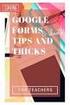 Användarhandbok AXCARD ACR-226 RC-426-22 Ver. 0.95 PR-326 PR-436 INNEHÅLLSFÖRTECKNING VER. 0.95 1 INTRODUKTION...1 1.1 HUR ETT AXCARDSYSTEM ÄR UPPBYGGT...1 1.2 HUR ETT PASSAGESYSTEM FUNGERAR...2 2 PROGRAMMERING...5
Användarhandbok AXCARD ACR-226 RC-426-22 Ver. 0.95 PR-326 PR-436 INNEHÅLLSFÖRTECKNING VER. 0.95 1 INTRODUKTION...1 1.1 HUR ETT AXCARDSYSTEM ÄR UPPBYGGT...1 1.2 HUR ETT PASSAGESYSTEM FUNGERAR...2 2 PROGRAMMERING...5
Programmets startmeny ser ut så här. För att få fram menyerna Avsluta, Inställningar och Användare måste du föra markören upp till det blåa fältet.
 Programmets startmeny ser ut så här. För att få fram menyerna Avsluta, Inställningar och Användare måste du föra markören upp till det blåa fältet. Då du klickar på Användare öppnas denna bläddringslista.
Programmets startmeny ser ut så här. För att få fram menyerna Avsluta, Inställningar och Användare måste du föra markören upp till det blåa fältet. Då du klickar på Användare öppnas denna bläddringslista.
MANUAL. till CARDMAN 2005.11.25
 MANUAL till 2005.11.25 Somedic Production AB Box 519 192 05 Sollentuna, SVERIGE tel: 08-356827, fax: 08-356874 e-mail: info@somedicprod.se www.somedicprod.se INNEHÅLLSFÖRTECKNING 1. Kapitel 1. Beskrivning
MANUAL till 2005.11.25 Somedic Production AB Box 519 192 05 Sollentuna, SVERIGE tel: 08-356827, fax: 08-356874 e-mail: info@somedicprod.se www.somedicprod.se INNEHÅLLSFÖRTECKNING 1. Kapitel 1. Beskrivning
Konfigurera Xenta från Babs
 Konfigurera Xenta från Babs Nedan följer en instruktion hur du konfigurerar din nya Xenta terminal från Babs PayLink med JobOffice Kassa. Om du känner dig osäker på det här, kontakta någon lokal data-
Konfigurera Xenta från Babs Nedan följer en instruktion hur du konfigurerar din nya Xenta terminal från Babs PayLink med JobOffice Kassa. Om du känner dig osäker på det här, kontakta någon lokal data-
TIS-Web startguide 3.6. TIS-Web Startguide
 TIS-Web Startguide Den här guiden hjälper dig komma igång med de vanligaste funktionerna i TIS-Web, ladda upp data och utvärdering av färdskrivardata. För mer detaljerad information se manualerna som finns
TIS-Web Startguide Den här guiden hjälper dig komma igång med de vanligaste funktionerna i TIS-Web, ladda upp data och utvärdering av färdskrivardata. För mer detaljerad information se manualerna som finns
INSTALLATION AV VITEC MÄKLARSYSTEM
 INSTALLATION AV VITEC MÄKLARSYSTEM Studentversion september 2013 Innehållsförteckning 1. Installera VITEC Mäklarsystem... 2 2. Läs noga igenom manualen... 2 3. Systemkrav... 2 4. Kundservice/Teknisk support...
INSTALLATION AV VITEC MÄKLARSYSTEM Studentversion september 2013 Innehållsförteckning 1. Installera VITEC Mäklarsystem... 2 2. Läs noga igenom manualen... 2 3. Systemkrav... 2 4. Kundservice/Teknisk support...
Se till att posten är i Ändringsläge. Gå till rullgardinsmenyn under Föremål och välj Lägg in bild.
 Bilder (11) Det går att lägga en eller flera bilder till varje föremålspost. Det enklaste är att lägga in en bild, från den registrerade föremålsposten. Det går också att lägga in ett större antal bilder
Bilder (11) Det går att lägga en eller flera bilder till varje föremålspost. Det enklaste är att lägga in en bild, från den registrerade föremålsposten. Det går också att lägga in ett större antal bilder
FLEXILAGER Ett hjälpmedel för anpassad lagerhantering. Original -version
 Beskrivning av FLEXILAGER Ett hjälpmedel för anpassad lagerhantering. Original -version Flexénita Sunnerstavägen 58 186 70 Brottby tel: 08 512 41803 FLEXILAGER 2 Innehållsförteckning INTRODUKTION.....3
Beskrivning av FLEXILAGER Ett hjälpmedel för anpassad lagerhantering. Original -version Flexénita Sunnerstavägen 58 186 70 Brottby tel: 08 512 41803 FLEXILAGER 2 Innehållsförteckning INTRODUKTION.....3
Lumbago - Förord. Välkommen till Journalprogrammet Lumbago.
 Lumbago - Förord Välkommen till Journalprogrammet Lumbago. Vår förhoppning är att du ska få mer tid över för dina patienter och att du ska ha nytta av alla de effektiva funktioner som Lumbago erbjuder.
Lumbago - Förord Välkommen till Journalprogrammet Lumbago. Vår förhoppning är att du ska få mer tid över för dina patienter och att du ska ha nytta av alla de effektiva funktioner som Lumbago erbjuder.
SKOLKORT. Användarmanual. Sida 1 av 17
 SKOLKORT Användarmanual Sida 1 av 17 Innehållsförteckning Innehållsförteckning...2 Inledning...3 Hur man använder manualen... 3 Systemkrav... 3 Att komma igång med Boomerang...4 Logga in och ut... 4 Arbeta
SKOLKORT Användarmanual Sida 1 av 17 Innehållsförteckning Innehållsförteckning...2 Inledning...3 Hur man använder manualen... 3 Systemkrav... 3 Att komma igång med Boomerang...4 Logga in och ut... 4 Arbeta
PC-program för programmering av
 Installatörs- och användarhandbok AXBASE 3K PC-program för programmering av AXCARD kortläsare Copyright Axema Passagekontroll 2003 Informationen i detta dokument, inklusive webbadresser och dylikt kan
Installatörs- och användarhandbok AXBASE 3K PC-program för programmering av AXCARD kortläsare Copyright Axema Passagekontroll 2003 Informationen i detta dokument, inklusive webbadresser och dylikt kan
ASSA RX WEB. Snabbt - Enkelt - Kostnadseffektivt passersystem. ASSA ABLOY, the global leader in door opening solutions. 1
 ASSA RX WEB Snabbt - Enkelt - Kostnadseffektivt passersystem ASSA ABLOY, the global leader in door opening solutions. 1 Varför ska du välja ett passersystem till dina lokaler? Tanken med ett passersystem
ASSA RX WEB Snabbt - Enkelt - Kostnadseffektivt passersystem ASSA ABLOY, the global leader in door opening solutions. 1 Varför ska du välja ett passersystem till dina lokaler? Tanken med ett passersystem
Kom igång med TIS-Office
 Kom igång med TIS-Office Denna guide hjälper dig att komma igång med TIS-Office, mer information om hur man använder programmet finns i manualer på TIS-Office CD-skivan och i den inbyggda hjälpfunktionen
Kom igång med TIS-Office Denna guide hjälper dig att komma igång med TIS-Office, mer information om hur man använder programmet finns i manualer på TIS-Office CD-skivan och i den inbyggda hjälpfunktionen
Gran Canaria - Arbetsbeskrivning knapplänkar (Mediator 8)
 Gran Canaria - Arbetsbeskrivning knapplänkar (Mediator 8) I detta exempel kommer du att lära dig Att skapa en ny presentation från början Att skapa en enkel knapp Att använda händelseinställningar, events
Gran Canaria - Arbetsbeskrivning knapplänkar (Mediator 8) I detta exempel kommer du att lära dig Att skapa en ny presentation från början Att skapa en enkel knapp Att använda händelseinställningar, events
Om du gör ett misstag när du trycker in din användarkod - tryck helt enkelt in den rätta koden.
 ANVÄNDARMANUAL Sida Premier 4/86 Användarmanual. Larmsystemets handhavande Introduktion Innan du försöker att hantera larmsystemet skall du försäkra dig om att du kan koppla till och från systemet på alla
ANVÄNDARMANUAL Sida Premier 4/86 Användarmanual. Larmsystemets handhavande Introduktion Innan du försöker att hantera larmsystemet skall du försäkra dig om att du kan koppla till och från systemet på alla
Installation och aktivering av Windows 7
 Installation och aktivering av Windows 7 0. Innan du börjar installera Windows 7 Innan installationen bör du kontrollera om datorn har de nödvändiga förutsättningarna för att kunna köra Windows 7 med hjälp
Installation och aktivering av Windows 7 0. Innan du börjar installera Windows 7 Innan installationen bör du kontrollera om datorn har de nödvändiga förutsättningarna för att kunna köra Windows 7 med hjälp
Mobilus får inte användas under tiden uppdateringen genomförs.
 Uppdatera Mobilus Professional till version 1.0.6 Mobilus får inte användas under tiden uppdateringen genomförs. OBS! Innan du påbörjar uppdateringen till version 1.0.6 måste du ladda ner och installera
Uppdatera Mobilus Professional till version 1.0.6 Mobilus får inte användas under tiden uppdateringen genomförs. OBS! Innan du påbörjar uppdateringen till version 1.0.6 måste du ladda ner och installera
Passersystem VAKA 10
 Driftsättning & Snabbstart Passersystem VAKA 10 20003-1 Vaka snabbstart axema Sida 1 Copyright Axema Access Control AB, Stockholm 2011. 20003-sv Vaka quick guide Axema Access Control AB är ett svenskt
Driftsättning & Snabbstart Passersystem VAKA 10 20003-1 Vaka snabbstart axema Sida 1 Copyright Axema Access Control AB, Stockholm 2011. 20003-sv Vaka quick guide Axema Access Control AB är ett svenskt
Vad finns i paketet. Lär känna ditt modem. Plats för ditt SIM-kort. Plats för ett Micro SD minneskort
 Vad finns i paketet Ett trådlöst modem av typ MF110 samt denna manual. Lär känna ditt modem ➎ ➋ ➊ ➌ ➍ Plats för ditt SIM-kort Här stoppar du in ditt Tele2 SIM-kort. Plats för ett Micro SD minneskort Här
Vad finns i paketet Ett trådlöst modem av typ MF110 samt denna manual. Lär känna ditt modem ➎ ➋ ➊ ➌ ➍ Plats för ditt SIM-kort Här stoppar du in ditt Tele2 SIM-kort. Plats för ett Micro SD minneskort Här
Användarguide. Bildslinga internet
 Användarguide Bildslinga internet Capitex AB Bildslinga internet Inledning Bildslingan låter dig exponera dina objekt i helskärmsläge, exempelvis för skyltfönstret. Text och bild hämtas från de objekt
Användarguide Bildslinga internet Capitex AB Bildslinga internet Inledning Bildslingan låter dig exponera dina objekt i helskärmsläge, exempelvis för skyltfönstret. Text och bild hämtas från de objekt
Aktivitetsstöd Importfunktion
 Utbildningsmaterial Aktivitetsstöd Importfunktion Sidan 1 (20) Datum: 2011-10-05 Version 1.2 Innehållsförteckning 1. Inledning... 3 2. Importera en fil med medlemmar i Aktivitetsstöd... 4 3. Lägga till
Utbildningsmaterial Aktivitetsstöd Importfunktion Sidan 1 (20) Datum: 2011-10-05 Version 1.2 Innehållsförteckning 1. Inledning... 3 2. Importera en fil med medlemmar i Aktivitetsstöd... 4 3. Lägga till
Installatörs- och användarhandbok CL-153AI
 Installatörs- och användarhandbok MINICODE CL-153AI MINICODE CL-153AI 1. INTRODUKTION CL-153AI är bestyckat med ett relä som har en fri växelkontakt. På den jackbara plinten finns ingång för öppningsknapp,
Installatörs- och användarhandbok MINICODE CL-153AI MINICODE CL-153AI 1. INTRODUKTION CL-153AI är bestyckat med ett relä som har en fri växelkontakt. På den jackbara plinten finns ingång för öppningsknapp,
Huvudfönstret för GroupWise
 Huvudfönstret för Det mesta arbetet i utförs i huvudfönster. Huvudfönstrets olika delar beskrivs nedan. HUVUDMENY visas längst upp i och innehåller menypunkter: Arkiv, Redigera, Visa, Åtgärder, Verktyg,
Huvudfönstret för Det mesta arbetet i utförs i huvudfönster. Huvudfönstrets olika delar beskrivs nedan. HUVUDMENY visas längst upp i och innehåller menypunkter: Arkiv, Redigera, Visa, Åtgärder, Verktyg,
Innehåll Information om hemkatalog och lagring av filer... 2 PC... 3 DAFGU-/GDA-dator, Windows
 2018-02-02 IT-ENHETEN Innehåll Information om hemkatalog och lagring av filer... 2 PC... 3 DAFGU-/GDA-dator, Windows 10... 3 Öppna hemkatalogen... 3 Kontrollera synkronisering av hemkatalog... 4 Återställning
2018-02-02 IT-ENHETEN Innehåll Information om hemkatalog och lagring av filer... 2 PC... 3 DAFGU-/GDA-dator, Windows 10... 3 Öppna hemkatalogen... 3 Kontrollera synkronisering av hemkatalog... 4 Återställning
ETT FÖRSTORINGSPROGRAM PÅ DATORN ANVÄNDARHANDLEDNING
 ETT FÖRSTORINGSPROGRAM PÅ DATORN ANVÄNDARHANDLEDNING 2007 Innehåll Innehåll...1 1. Om Lightning...2 2. Systemkrav...2 3. Installera och använda Lightning...2 4. Lightnings kontrollpanel...3 5. Ändra förstoringsgrad...3
ETT FÖRSTORINGSPROGRAM PÅ DATORN ANVÄNDARHANDLEDNING 2007 Innehåll Innehåll...1 1. Om Lightning...2 2. Systemkrav...2 3. Installera och använda Lightning...2 4. Lightnings kontrollpanel...3 5. Ändra förstoringsgrad...3
Steg 1 Minnen, mappar, filer Windows 7
 Steg 1 Minnen, mappar, filer Windows 7 Maj -13 Liljedalsdata.se Liljedalsdata Steg 1 Sida 1 Inledning Välkommen till denna kurs. Att jobba med datorer är ofta som att jobba med matematik. Det nya bygger
Steg 1 Minnen, mappar, filer Windows 7 Maj -13 Liljedalsdata.se Liljedalsdata Steg 1 Sida 1 Inledning Välkommen till denna kurs. Att jobba med datorer är ofta som att jobba med matematik. Det nya bygger
Bildbaskontoret. Bruksanvisning. Handitek. anpassar tekniken till människan BRUX\...\809082 BILDBASKONTORET
 Bildbaskontoret Bruksanvisning Handitek BRUX\...\809082 BILDBASKONTORET anpassar tekniken till människan Innehållsförteckning Introduktion... 3 Datorkrav...3 Om bildbaser... 4 Vad är en bildbas?...4 Varför
Bildbaskontoret Bruksanvisning Handitek BRUX\...\809082 BILDBASKONTORET anpassar tekniken till människan Innehållsförteckning Introduktion... 3 Datorkrav...3 Om bildbaser... 4 Vad är en bildbas?...4 Varför
Hämta nytt certifikat
 Hämta nytt certifikat Denna instruktion ska du följa om du har nya certifikat att hämta till ditt RS-kort. För att lyckas använda tjänster via RSVPN mot Region Skåne finns ett antal förutsättningar tillgängliga
Hämta nytt certifikat Denna instruktion ska du följa om du har nya certifikat att hämta till ditt RS-kort. För att lyckas använda tjänster via RSVPN mot Region Skåne finns ett antal förutsättningar tillgängliga
Bruksanvisning AllTid
 Bruksanvisning AllTid Flexénita Sunnerstavägen 58 186 70 Brottby 08-512 418 03 Rev F 2005-12-15 Innehållsförteckning 1 Innehållsförteckning...1 Introduktion...3 Utrustning...3 Installation...3 Terminologi...4
Bruksanvisning AllTid Flexénita Sunnerstavägen 58 186 70 Brottby 08-512 418 03 Rev F 2005-12-15 Innehållsförteckning 1 Innehållsförteckning...1 Introduktion...3 Utrustning...3 Installation...3 Terminologi...4
exma.se Användarmanual Exma Mobilapp Det svensktillverkade låssystemet
 exma.se Användarmanual Exma Mobilapp Det svensktillverkade låssystemet Tack & välkommen Vi på Exma Säkerhetssystem AB vill tacka dig för att du valt oss och hälsa dig välkommen som kund. Du är nu ägare
exma.se Användarmanual Exma Mobilapp Det svensktillverkade låssystemet Tack & välkommen Vi på Exma Säkerhetssystem AB vill tacka dig för att du valt oss och hälsa dig välkommen som kund. Du är nu ägare
UNICODE UNICODE CC-434. Ver INTRODUKTION
 Installatörs- och användarhandbok UNICODE CC-434 V1.2 Ver. 1.2 UNICODE 1. INTRODUKTION UNICODE CC-434 CC-434 är en kontrollenheten för kodlås, den har två reläer som vardera har en fri växelkontakt. Den
Installatörs- och användarhandbok UNICODE CC-434 V1.2 Ver. 1.2 UNICODE 1. INTRODUKTION UNICODE CC-434 CC-434 är en kontrollenheten för kodlås, den har två reläer som vardera har en fri växelkontakt. Den
Sharpdesk V3.5. Installationsguide: produktnyckelversion. Version 1.0
 Sharpdesk V3.5 Installationsguide: produktnyckelversion Version 1.0 Copyright Upphovsrätten för denna programvara tillhör Sharp Corporation. All reproduktion, bearbetning eller översättning utan skriftligt
Sharpdesk V3.5 Installationsguide: produktnyckelversion Version 1.0 Copyright Upphovsrätten för denna programvara tillhör Sharp Corporation. All reproduktion, bearbetning eller översättning utan skriftligt
INSTALLATIONSGUIDE PC
 INSTALLATIONSGUIDE PC TELE2 MOBILT INTERNET Den här guiden beskriver hur du kommer igång med Tele2 Mobilt Internet hur du installerar drivrutinerna samt kopplar upp på Internet. 2 SYSTEMKRAV För att kunna
INSTALLATIONSGUIDE PC TELE2 MOBILT INTERNET Den här guiden beskriver hur du kommer igång med Tele2 Mobilt Internet hur du installerar drivrutinerna samt kopplar upp på Internet. 2 SYSTEMKRAV För att kunna
Förteckning över ikoner i programmet Aliro IP-passerkontroll utan komplikationer
 Förteckning över ikoner i programmet Aliro IP-passerkontroll utan komplikationer Ikonförteckningen för Aliro är en omfattande lista över alla ikoner som används i programmet. Den har tagits fram för att
Förteckning över ikoner i programmet Aliro IP-passerkontroll utan komplikationer Ikonförteckningen för Aliro är en omfattande lista över alla ikoner som används i programmet. Den har tagits fram för att
Om eleven glömmer sitt lösenord, kan lösenordet bytas med hjälp av det allmänna lösenordet.
 1. ELEV 1.1. ELEVENS LÖSENORD I Mattekungen kan eleven ha ett eget lösenord. Elevens eget lösenord tar man i bruk genom att först välja elevens namn på elevlistan på huvudsidan. Därefter väljer man Fil
1. ELEV 1.1. ELEVENS LÖSENORD I Mattekungen kan eleven ha ett eget lösenord. Elevens eget lösenord tar man i bruk genom att först välja elevens namn på elevlistan på huvudsidan. Därefter väljer man Fil
Använda Internet. med hjälp av Internet Explorer. Nybörjarguide
 Använda Internet med hjälp av Internet Explorer Nybörjarguide Av Carl Ewnert 1 Innehåll: 1. Introduktion 3 2. Utseendet 4 3. Verktygsfältet 4 4. Börja Surfa. 5 5. Att söka på Internet 5 6. Spara en sida
Använda Internet med hjälp av Internet Explorer Nybörjarguide Av Carl Ewnert 1 Innehåll: 1. Introduktion 3 2. Utseendet 4 3. Verktygsfältet 4 4. Börja Surfa. 5 5. Att söka på Internet 5 6. Spara en sida
SharpdeskTM R3.2. Installationsguide Version 3.2.04
 SharpdeskTM R3.2 Installationsguide Version 3.2.04 Upphovsrätt 2000-2007 av Sharp Corporation. Eftertryck förbjudet. Reproduktion, adaptation eller översättning utan föregående skriftligt tillstånd är
SharpdeskTM R3.2 Installationsguide Version 3.2.04 Upphovsrätt 2000-2007 av Sharp Corporation. Eftertryck förbjudet. Reproduktion, adaptation eller översättning utan föregående skriftligt tillstånd är
Workshop PIM 2 - PowerPoint
 Workshop PIM 2 - PowerPoint Varje ny sida i bildspelet kallas för en Bild. Foton och andra bilder som man lägger in kallas för Bildobjekt. All text skrivs i Textrutor. Växlingen från en bild till nästa
Workshop PIM 2 - PowerPoint Varje ny sida i bildspelet kallas för en Bild. Foton och andra bilder som man lägger in kallas för Bildobjekt. All text skrivs i Textrutor. Växlingen från en bild till nästa
Förteckning över ikoner i programmet
 Förteckning över ikoner i programmet Ikonförteckningen för Aliro är en omfattande lista över alla ikoner som används i programmet. Den har tagits fram för att hjälpa dig att enkelt identifiera ikoner och
Förteckning över ikoner i programmet Ikonförteckningen för Aliro är en omfattande lista över alla ikoner som används i programmet. Den har tagits fram för att hjälpa dig att enkelt identifiera ikoner och
Särskild information om personalliggare Fröbergs RFID / Fingerprint (TM-600 Serien)
 Särskild information om personalliggare Fröbergs RFID / Fingerprint (TM-600 Serien) Särskilt om personalliggare Version 2.0 2019-05-22 Innehållsförteckning 1 - VIKTIGT ATT TÄNKA PÅ... 3 2 - SÄRSKILT UPPLÄGG
Särskild information om personalliggare Fröbergs RFID / Fingerprint (TM-600 Serien) Särskilt om personalliggare Version 2.0 2019-05-22 Innehållsförteckning 1 - VIKTIGT ATT TÄNKA PÅ... 3 2 - SÄRSKILT UPPLÄGG
E-post. A. Windows Mail. Öppna alternativ. Placera ikonen på skrivbordet.
 E-post A. Windows Mail Öppna alternativ Klicka på startknappen Startmenyn öppnas Klicka på Alla Program Leta reda på Windows Mail Dubbelklicka Windows Mail öppnas. Om ikonen ligger i Start-menyn Klicka
E-post A. Windows Mail Öppna alternativ Klicka på startknappen Startmenyn öppnas Klicka på Alla Program Leta reda på Windows Mail Dubbelklicka Windows Mail öppnas. Om ikonen ligger i Start-menyn Klicka
HANDHAVANDE LARMIA DUC LS 920
 HANDHAVANDE LARMIA DUC LS 920 DISPLAY Följande val finns i huvudmenyn och undermenyerna. HÄNDELSELISTA > ALLA. På händelselistan visas alla larm, indikeringar och manöver i tidsordning med tid och status.
HANDHAVANDE LARMIA DUC LS 920 DISPLAY Följande val finns i huvudmenyn och undermenyerna. HÄNDELSELISTA > ALLA. På händelselistan visas alla larm, indikeringar och manöver i tidsordning med tid och status.
Quick start manual. Smart-House 2015-04-20. Rev 1.1
 Quick start manual Smart-House 2015-04-20 Rev 1.1 Innehåll Förord... 3 Programvara... 4 Hämta programvara... 4 PC krav... 4 Dokumentation... 5 Manualer... 5 Projektdokumentation... 5 Smart-Dupline... 5
Quick start manual Smart-House 2015-04-20 Rev 1.1 Innehåll Förord... 3 Programvara... 4 Hämta programvara... 4 PC krav... 4 Dokumentation... 5 Manualer... 5 Projektdokumentation... 5 Smart-Dupline... 5
Komma igång med 3L Pro 2014. Komma igång med 3L. Copyright VITEC FASTIGHETSSYSTEM AB
 Komma igång med 3L Innehåll LOGGA IN I 3L... 3 Verktyg och kortkommandon... 6 Övriga tangenter... 9 RAPPORTUTSKRIFT I 3L... 10 Instruktioner för att skriva till fil:... 11 Logga in i 3L Ikonen för 3L Pro
Komma igång med 3L Innehåll LOGGA IN I 3L... 3 Verktyg och kortkommandon... 6 Övriga tangenter... 9 RAPPORTUTSKRIFT I 3L... 10 Instruktioner för att skriva till fil:... 11 Logga in i 3L Ikonen för 3L Pro
Dialect Unified MAC-klient
 Dialect Unified MAC-klient Med Dialect Unified MAC-klient når du företagets växelfunktioner. Du kan sätta hänvisningar, logga in och ut ur grupper och t ex flytta samtal till en kollega du får tillgång
Dialect Unified MAC-klient Med Dialect Unified MAC-klient når du företagets växelfunktioner. Du kan sätta hänvisningar, logga in och ut ur grupper och t ex flytta samtal till en kollega du får tillgång
Novaschem Integration. Procapita Education Grundskola
 Novaschem Integration Procapita Education Grundskola Augusti 2013 Education Sida 2/15 Innehåll FÖRBEREDELSER... 3 Nytt läsår... 3 Pågående läsår... 3 Förberedelser övrigt... 3 Procapita... 4 Export från
Novaschem Integration Procapita Education Grundskola Augusti 2013 Education Sida 2/15 Innehåll FÖRBEREDELSER... 3 Nytt läsår... 3 Pågående läsår... 3 Förberedelser övrigt... 3 Procapita... 4 Export från
Aktivitetsstöd Behörighet - Ledare
 Aktivitetsstöd Behörighet - Ledare 1 Innehållsförteckning 1 Ledare... 3 1.1 Användare - Webbadress till Aktivitetsstöd... 3 1.2 Användare - Inloggning och glömt lösenord... 3 1.3 Användare - Låst lösenord...
Aktivitetsstöd Behörighet - Ledare 1 Innehållsförteckning 1 Ledare... 3 1.1 Användare - Webbadress till Aktivitetsstöd... 3 1.2 Användare - Inloggning och glömt lösenord... 3 1.3 Användare - Låst lösenord...
Installationsguide / Användarmanual
 (Ver. 2.6.0) Installationsguide / Användarmanual Innehåll 1. Välkommen Sid 1 Välkommen som Internet kund hos Seth s Bredband Kontrollera att din Internetlåda innehåller: 2. Anslutningsguide Sid 2 Koppla
(Ver. 2.6.0) Installationsguide / Användarmanual Innehåll 1. Välkommen Sid 1 Välkommen som Internet kund hos Seth s Bredband Kontrollera att din Internetlåda innehåller: 2. Anslutningsguide Sid 2 Koppla
Installera genom att klicka på setup.exe som kommer att finnas i mappen aetiming efter du packat upp programmet.
 Senast ändrad 2014-11-12 Manual för aetiming Installation aetiming Programmet kräver operativsystem minst Windows XP och dator (PC). Programmet kräver också att ditt operativsystem är uppdaterat med de
Senast ändrad 2014-11-12 Manual för aetiming Installation aetiming Programmet kräver operativsystem minst Windows XP och dator (PC). Programmet kräver också att ditt operativsystem är uppdaterat med de
Umgås på nätet KAPITEL 6. Chatta via webbläsaren
 KAPITEL 6 Umgås på nätet Internet håller alltmer på att utvecklas till en parallellvärld med vår vanliga tillvaro. Man spelar spel över nätet, bygger upp virtuella världar med virtuella prylar och virtuella
KAPITEL 6 Umgås på nätet Internet håller alltmer på att utvecklas till en parallellvärld med vår vanliga tillvaro. Man spelar spel över nätet, bygger upp virtuella världar med virtuella prylar och virtuella
SharpdeskTM R3.2. Installationsguide Version 3.2.03
 SharpdeskTM R3.2 Installationsguide Version 3.2.03 Upphovsrätt 2000-2005 av Sharp Corporation. Eftertryck förbjudet. Reproduktion, adaptation eller översättning utan föregående skriftligt tillstånd är
SharpdeskTM R3.2 Installationsguide Version 3.2.03 Upphovsrätt 2000-2005 av Sharp Corporation. Eftertryck förbjudet. Reproduktion, adaptation eller översättning utan föregående skriftligt tillstånd är
Webbklient för användare
 Webbklient för användare Time Care Planering 4.2.30xx Copyright 20112 Allocate Software plc and its subsidiaries 1 (23) Copyright 20112 Allocate Software plc and its subsidiaries 2 (23) Innehållsförteckning
Webbklient för användare Time Care Planering 4.2.30xx Copyright 20112 Allocate Software plc and its subsidiaries 1 (23) Copyright 20112 Allocate Software plc and its subsidiaries 2 (23) Innehållsförteckning
kom igång med Maestro 100
 kom igång med Maestro 100 Maestro 100 Kom igång med Maestro 100 1 Förberedelser Du behöver ett simkort för att använda modemet, om Du bara ska skicka sms så fungerar ett kontantkort, men har Du tänkt att
kom igång med Maestro 100 Maestro 100 Kom igång med Maestro 100 1 Förberedelser Du behöver ett simkort för att använda modemet, om Du bara ska skicka sms så fungerar ett kontantkort, men har Du tänkt att
Skapa mapp. * Gör så här: Det finns många sätt att skapa mappar, men det enklaste sättet brukar vara följande.
 Ideell IT-förening där äldre lär äldre Skapa mapp Det finns många sätt att skapa mappar, men det enklaste sättet brukar vara följande. * Gör så här: 1. Se till att du befinner dig på den plats i datorn
Ideell IT-förening där äldre lär äldre Skapa mapp Det finns många sätt att skapa mappar, men det enklaste sättet brukar vara följande. * Gör så här: 1. Se till att du befinner dig på den plats i datorn
BRUKSANVISNING GSM-MODUL DBG5. Version 1.00 Utgåva 1
 BRUKSANVISNING GSM-MODUL DBG5 Version 1.00 Utgåva 1 Revision: 2016-09-29 FAAC Nordic AB BOX 125, SE-284 22 PERSTORP SWEDEN TEL. +46 435 77 95 00 FAX +46 435 77 95 29 www.daab.se Innehåll Allmän information...3
BRUKSANVISNING GSM-MODUL DBG5 Version 1.00 Utgåva 1 Revision: 2016-09-29 FAAC Nordic AB BOX 125, SE-284 22 PERSTORP SWEDEN TEL. +46 435 77 95 00 FAX +46 435 77 95 29 www.daab.se Innehåll Allmän information...3
FLEX Personalsystem. Uppdateringsanvisning
 FLEX Personalsystem Uppdateringsanvisning Innehållsförteckning UPPDATERING... 3 Allmänt... 3 Förberedelser... 3 Informera om uppdatering... 3 Ladda hem uppdateringsfiler... 4 Att observera vid uppdatering...
FLEX Personalsystem Uppdateringsanvisning Innehållsförteckning UPPDATERING... 3 Allmänt... 3 Förberedelser... 3 Informera om uppdatering... 3 Ladda hem uppdateringsfiler... 4 Att observera vid uppdatering...
ViTal. Talsyntes. Användarhandledning
 ViTal Talsyntes Användarhandledning Introduktion ViTal är ett program som utvecklats för att med hjälp av artificiellt tal vara ett stöd vid läsning och skrivning. ViTal kan användas både i undervisning
ViTal Talsyntes Användarhandledning Introduktion ViTal är ett program som utvecklats för att med hjälp av artificiellt tal vara ett stöd vid läsning och skrivning. ViTal kan användas både i undervisning
Lathund CallCenter 2010
 Lathund CallCenter 2010 Innehållsförteckning Reservation Bokningstotalen Försäljning med kortbetalning Lägg till platser Lägg till platser Ändra pristyp Ta bort platser Ta bort hel bokning Ändra dag i
Lathund CallCenter 2010 Innehållsförteckning Reservation Bokningstotalen Försäljning med kortbetalning Lägg till platser Lägg till platser Ändra pristyp Ta bort platser Ta bort hel bokning Ändra dag i
IdrottOnline Klubb manual medlemsregistret
 IdrottOnline Klubb manual medlemsregistret IDROTTONLINE KLUBB MEDLEMSREGISTRET... 2 Så loggar du in... 2 Systemets uppbyggnad... 2 Medlemmar... 3 Vad är medlemsfliken?/medlemmar... 3 Lägg till ny medlem/medlemmar...
IdrottOnline Klubb manual medlemsregistret IDROTTONLINE KLUBB MEDLEMSREGISTRET... 2 Så loggar du in... 2 Systemets uppbyggnad... 2 Medlemmar... 3 Vad är medlemsfliken?/medlemmar... 3 Lägg till ny medlem/medlemmar...
UNICARD UNICARD RC-434. Ver. 1.2 1. INTRODUKTION
 Installatörs- och användarhandbok UNICARD RC-434 Card V1.2 Ver. 1.2 UNICARD 1. INTRODUKTION UNICARD RC-434 RC-434 är en kontrollenheten för kortavläsning, den har två reläer som vardera har en fri växelkontakt.
Installatörs- och användarhandbok UNICARD RC-434 Card V1.2 Ver. 1.2 UNICARD 1. INTRODUKTION UNICARD RC-434 RC-434 är en kontrollenheten för kortavläsning, den har två reläer som vardera har en fri växelkontakt.
Elsmart Användarmanual Nätanmälan för Installatörer
 Elsmart Användarmanual Nätanmälan för Installatörer Nätanmälan_Användarmanual_Generell_0_9.docx Sida 1 av (23) Inledning Detta är en generell användarmanual till Elsmart Nätanmälan. Den är skriven för
Elsmart Användarmanual Nätanmälan för Installatörer Nätanmälan_Användarmanual_Generell_0_9.docx Sida 1 av (23) Inledning Detta är en generell användarmanual till Elsmart Nätanmälan. Den är skriven för
Filbindningar. Mike McBride Översättare: Stefan Asserhäll
 Mike McBride Översättare: Stefan Asserhäll 2 Innehåll 1 Filbindningar 4 1.1 Inledning........................................... 4 1.2 Hur det här modulen används.............................. 4 1.2.1
Mike McBride Översättare: Stefan Asserhäll 2 Innehåll 1 Filbindningar 4 1.1 Inledning........................................... 4 1.2 Hur det här modulen används.............................. 4 1.2.1
Installationsguide läsplatta
 Installationsguide läsplatta 1. Du startar läsplattan genom att hålla in på/av-knappen (power) som sitter längst upp på långsidan på läsplattan. Släcks skärmen så trycker du bara en gång nätt på på/av-knappen
Installationsguide läsplatta 1. Du startar läsplattan genom att hålla in på/av-knappen (power) som sitter längst upp på långsidan på läsplattan. Släcks skärmen så trycker du bara en gång nätt på på/av-knappen
Guide för behörighetssystemet i Matilda
 Guide för behörighetssystemet i Matilda Guiden är uppdaterad t o m Matildaversion 4.7.0. Eftersom olika personer med olika arbetsuppgifter och funktioner inom kostverksamheten använder Matilda på olika
Guide för behörighetssystemet i Matilda Guiden är uppdaterad t o m Matildaversion 4.7.0. Eftersom olika personer med olika arbetsuppgifter och funktioner inom kostverksamheten använder Matilda på olika
Installationsanvisning - Kopplingen mellan GK96 och golf.se -
 Installationsanvisning - Kopplingen mellan GK96 och golf.se - (Läs hela anvisningen innan du installerar)!denna installationsanvisning innehåller förändringar från tidigare versioner! 1. Programmets syfte...
Installationsanvisning - Kopplingen mellan GK96 och golf.se - (Läs hela anvisningen innan du installerar)!denna installationsanvisning innehåller förändringar från tidigare versioner! 1. Programmets syfte...
ANVÄNDAR MANUAL. SESAM 800 RX MC Manager
 ANVÄNDAR MANUAL SESAM 800 RX MC Manager Åkerströms Björbo AB Box 7, SE-780 45 Gagnef, Sweden street Björbovägen 143 SE-785 45 Björbo, Sweden Phone +46 241 250 00 Fax +46 241 232 99 E-mail sales@akerstroms.com
ANVÄNDAR MANUAL SESAM 800 RX MC Manager Åkerströms Björbo AB Box 7, SE-780 45 Gagnef, Sweden street Björbovägen 143 SE-785 45 Björbo, Sweden Phone +46 241 250 00 Fax +46 241 232 99 E-mail sales@akerstroms.com
